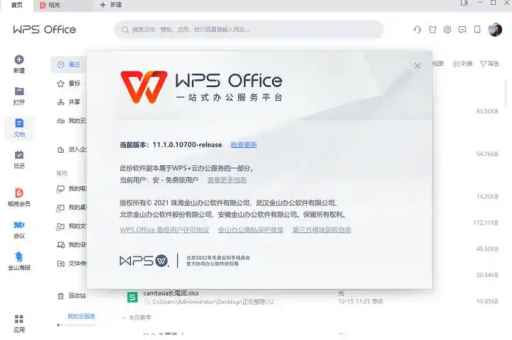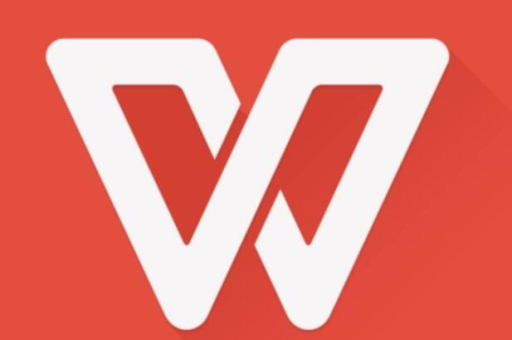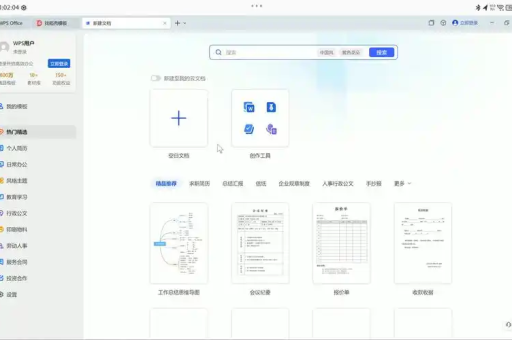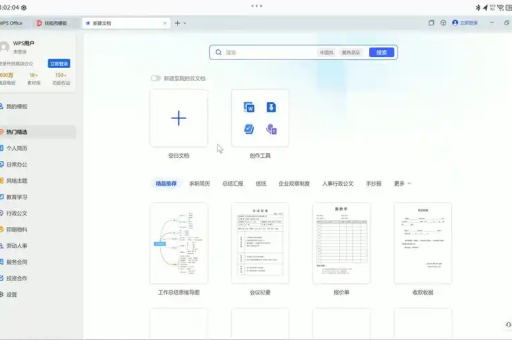WPS手机版如何将WPS文档发送到邮箱:完整图文指南
目录导读
- WPS手机版邮件发送功能概述
- 准备工作:确保WPS与邮箱应用正常使用
- 通过WPS内置分享功能发送到邮箱
- 使用WPS"另存为"功能发送文档
- 通过邮件应用添加WPS文档附件
- 常见问题与解决方案
- 高效使用WPS手机版的额外技巧
在移动办公日益普及的今天,掌握如何快速将WPS文档通过手机发送到邮箱已成为职场人士和学生必备的技能,无论您是需要发送工作报告、学习资料还是其他重要文档,WPS手机版提供了多种便捷方式实现这一需求,本文将详细介绍几种实用的方法,帮助您轻松完成文档发送任务。

WPS手机版邮件发送功能概述
WPS手机版作为一款功能强大的办公套件,不仅提供文档编辑功能,还集成了便捷的文件分享和发送选项,通过WPS手机版,用户可以直接将文档以附件形式发送到任何邮箱地址,无需在不同应用间频繁切换,这一功能特别适合需要快速发送文档的移动办公场景,大大提高了工作效率。
与电脑版相比,WPS手机版的邮件发送功能更加简洁直观,即使是初次使用的用户也能快速上手,无论您使用的是Android还是iOS系统,WPS手机版都提供了相似的发送流程,确保了跨平台体验的一致性。
准备工作:确保WPS与邮箱应用正常使用
在开始发送文档前,需要确保您的设备已做好以下准备:
确保您已在手机上安装了最新版本的WPS手机版,您可以通过访问WPS官网下载最新版本,以获得最佳的使用体验和功能支持,检查并更新您的邮箱应用,如Gmail、Outlook或您使用的其他邮箱客户端,确保其运行正常。
确认您已在WPS应用中登录了您的WPS账户,虽然发送文档到邮箱不一定需要登录,但登录后可以享受更多云存储和同步功能,方便管理您的文档,确保您要发送的文档已保存在手机上,或者已同步到WPS云文档中,以便快速访问。
检查您的网络连接是否稳定,发送文档到邮箱需要互联网连接,特别是当文档较大时,稳定的网络可以避免发送失败或中断的情况。
通过WPS内置分享功能发送到邮箱
这是最直接的方法,适用于大多数发送场景:
-
打开WPS手机版应用,找到您要发送的文档,您可以通过"、"文档"或"我的云文档"等选项卡定位文件。
-
长按文档图标或直接点击打开文档,如果已打开文档,请点击屏幕右上角的"工具"图标(通常是三个点或分享符号)。
-
选择"分享"或"发送"选项,在弹出的菜单中,您会看到多个分享方式,包括"以文件发送"、"以PDF发送"等选项。
-
选择"以文件发送"或"以PDF发送",如果您希望接收方能够编辑文档,请选择"以文件发送";如果您希望保持格式不变,建议选择"以PDF发送"。
-
在分享选项中选择邮件应用,系统会显示可用的应用列表,从中选择您常用的邮箱应用(如Gmail、Outlook或其他邮箱客户端)。
-
填写邮件信息并发送,选择邮箱应用后,WPS会自动将文档添加为附件,并跳转到邮件编辑界面,您只需填写收件人地址、主题和正文内容,然后点击发送即可完成。
这种方法简单快捷,适合发送单个文档,且不需要在WPS和邮箱应用之间手动切换。
使用WPS"另存为"功能发送文档
如果您需要先对文档进行一些处理再发送,这种方法更为合适:
-
在WPS中打开要发送的文档,点击屏幕底部的"工具"选项卡。
-
选择"文件"菜单,然后点击"另存为"选项,您可以选择将文档保存为原格式或其他格式(如PDF)。
-
选择保存位置,建议将文档保存到设备本地存储或WPS云文档,便于后续访问。
-
返回WPS主界面,找到刚刚保存的文档,按照方法一的步骤进行分享。
这种方法的优势在于,您可以在发送前对文档进行格式转换或修改,确保发送的是最终版本的文档,特别是当您需要将文档转换为PDF格式以保持格式不变时,这种方法非常实用。
如果您需要频繁使用WPS进行文档处理,建议前往WPS下载页面获取最新版本,以享受更完善的文档处理功能。
通过邮件应用添加WPS文档附件
如果您习惯先起草邮件再添加附件,可以尝试这种方法:
-
直接打开您的邮箱应用,点击写邮件或新邮件按钮。
-
在邮件编辑界面,找到附件图标(通常是回形针形状),点击添加附件。
-
在文件选择界面,选择"从文件管理器"或类似选项,然后找到WPS文档存储的位置。
-
导航到WPS文档存储目录,WPS文档存储在设备的"WPS"或"documents"文件夹中,如果您不确定位置,可以使用文件管理器的搜索功能查找文档名称。
-
选择要发送的文档,点击确认将其添加为邮件附件。
-
填写邮件其他信息,如收件人、主题和正文,然后发送邮件。
这种方法更适合那些习惯先构思邮件内容再添加附件的用户,提供了更灵活的邮件撰写流程,这种方法也允许您一次性添加多个文档作为附件,适合需要发送多个相关文档的场景。
常见问题与解决方案
Q:为什么我无法在分享选项中看到邮件应用? A:这可能是因为您没有安装任何邮箱应用,或者系统设置限制了应用间的共享,请检查是否已安装邮箱应用,并确保WPS具有分享权限,您可以在手机设置中的应用权限管理中调整这些设置。
Q:发送大型文档时失败怎么办? A:大型文档发送失败通常与网络状况或邮箱附件大小限制有关,建议先检查网络连接,如果问题依旧,可以考虑将文档压缩后再发送,或者使用WPS的"减小文件大小"功能优化文档,您也可以先将文档上传到WPS云文档,然后在邮件中分享链接。
Q:如何确保文档格式在发送过程中不会改变? A:最可靠的方法是将文档转换为PDF格式再发送,在WPS中,您可以使用"输出为PDF"功能,保持文档的原始布局和格式,这种方法特别适用于包含复杂表格、图表或特殊排版的文档。
Q:能否通过WPS直接发送文档到多个收件人? A:可以的,在通过WPS分享功能跳转到邮件应用后,您可以在收件人栏中添加多个邮箱地址,用逗号隔开即可,部分邮箱应用还支持添加抄送和密送收件人。
Q:为什么我发送的文档在收件人那里显示乱码? A:乱码问题通常与字符编码或字体兼容性有关,建议在发送前将文档转换为PDF格式,或者确保文档中使用的字体是通用字体,可以尝试在WPS中将文档另存为兼容模式(如.doc而非.docx)再发送。
高效使用WPS手机版的额外技巧
除了发送文档到邮箱外,WPS手机版还有许多实用功能可以提升您的工作效率:
掌握文档协作功能可以极大提高团队工作效率,WPS手机版支持实时协作编辑,您可以通过分享链接邀请他人共同编辑文档,所有更改会自动保存并同步,这对于需要多人参与的项目文档特别有用。
利用WPS云文档服务可以确保您的文档安全备份并随时随地访问,当您将文档保存到WPS云文档后,可以在任何设备上登录您的WPS账户访问这些文件,实现无缝的跨设备工作体验。
熟悉WPS的模板库可以节省大量文档创建时间,WPS提供了丰富的模板资源,涵盖工作报告、学术论文、简历、演示文稿等多种类型,适合各种办公和学习场景。
通过掌握这些WPS手机版的使用技巧,特别是文档发送到邮箱的方法,您将能够更加高效地处理移动办公任务,提升工作和学习效率,无论身处何地,都能轻松管理和分享重要文档。
如果您尚未安装WPS手机版,建议访问WPS官网了解更多信息并下载应用,开始体验这些便捷功能。